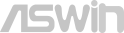가장쉬운 바이오스 업데이트 방법(최신버전)
ASRock BIOS 업그레이드 안내
Instant Flash를 이용한 BIOS 업데이트 절차는 3가지 방법이 있습니다.
방법 1 (EZ Mode)
- BIOS 파일을 FAT32로 포맷된 USB 디스크에 저장하세요.
- POST 중에 [F2]를 눌러 BIOS 설정 메뉴로 진입하세요.
- [Tools] 메뉴를 클릭하고 [Instant Flash]를 선택하세요.
-
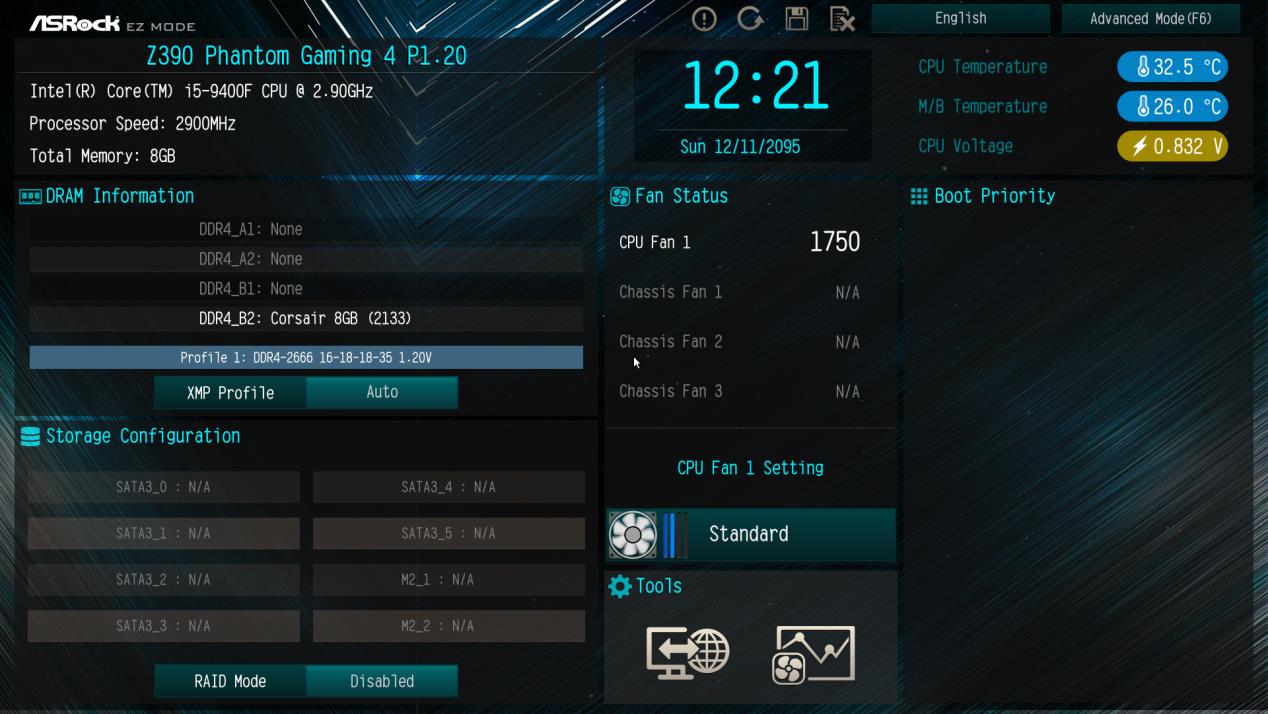
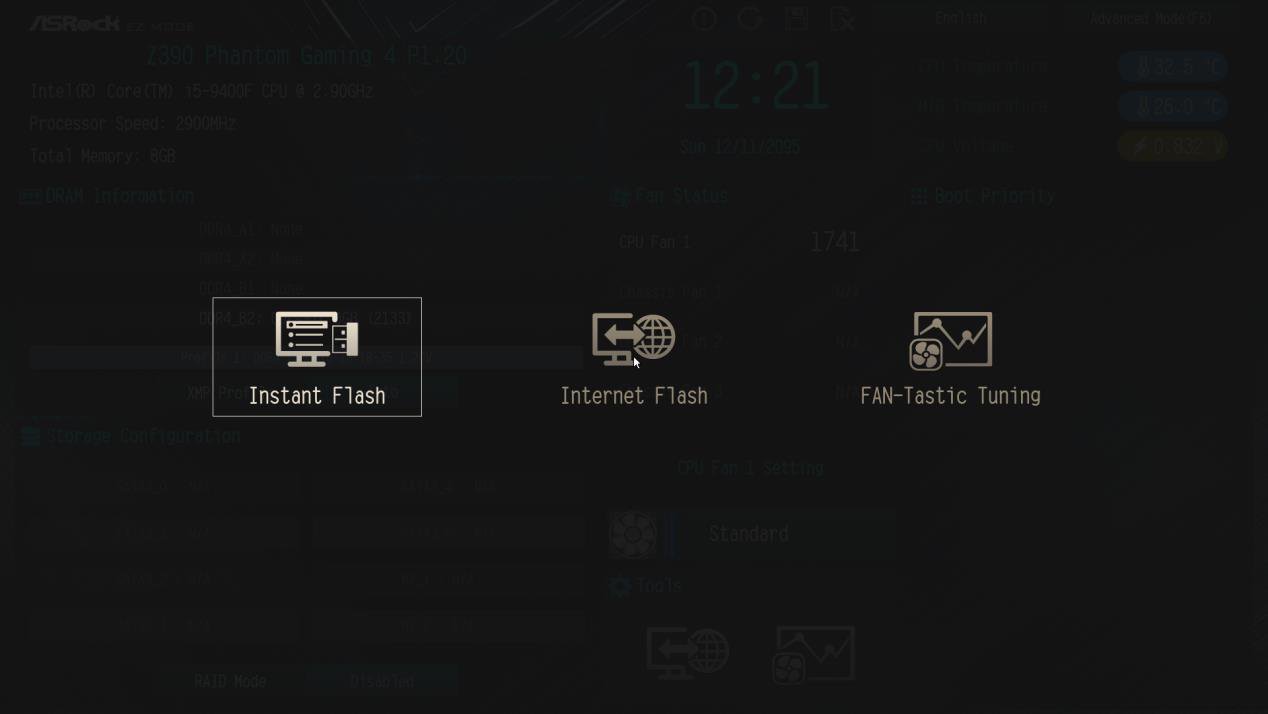
- ASRock Instant Flash는 모드 장치를 자동으로 감지하고 머더보드에 적합한 BIOS 버전을 보여줍니다.
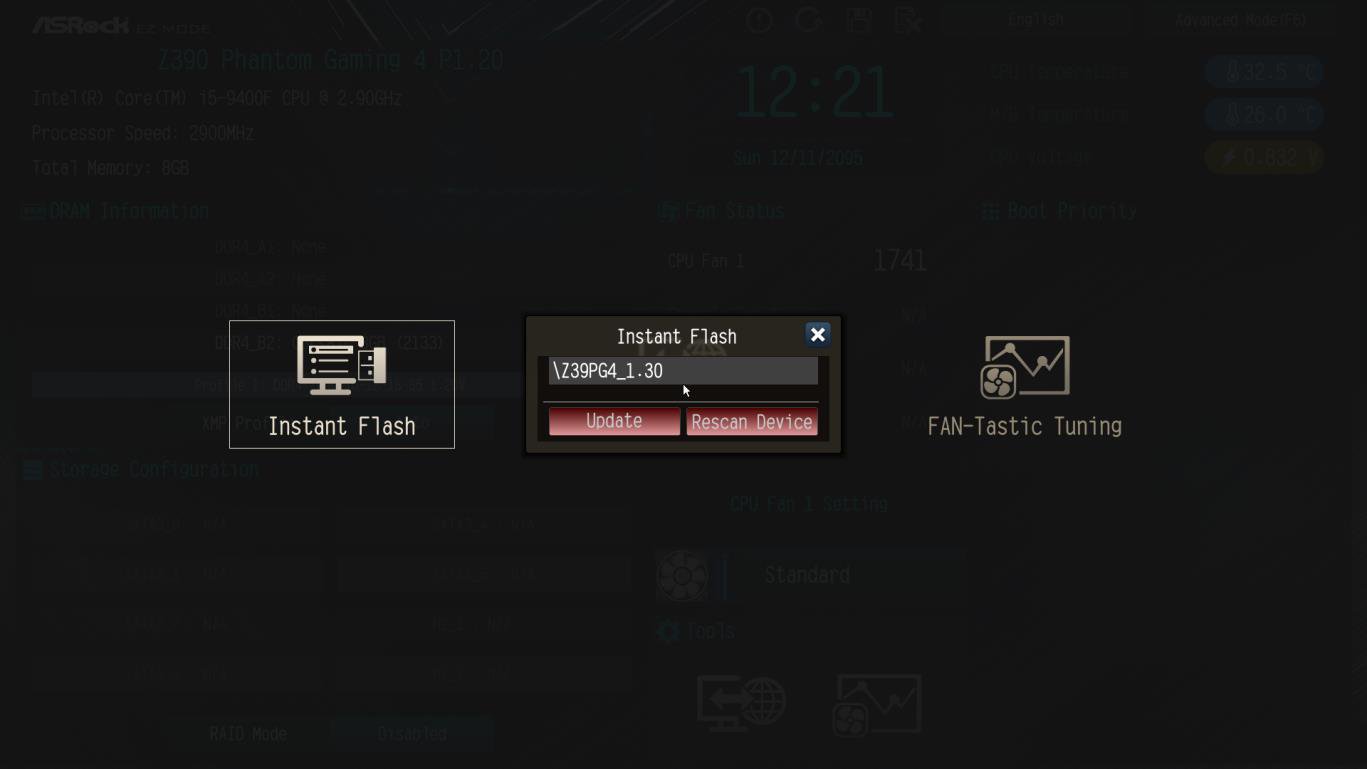
- 적합한 BIOS 버전을 선택하고 “Yes”를 클릭해 BIOS를 업데이트 하세요.
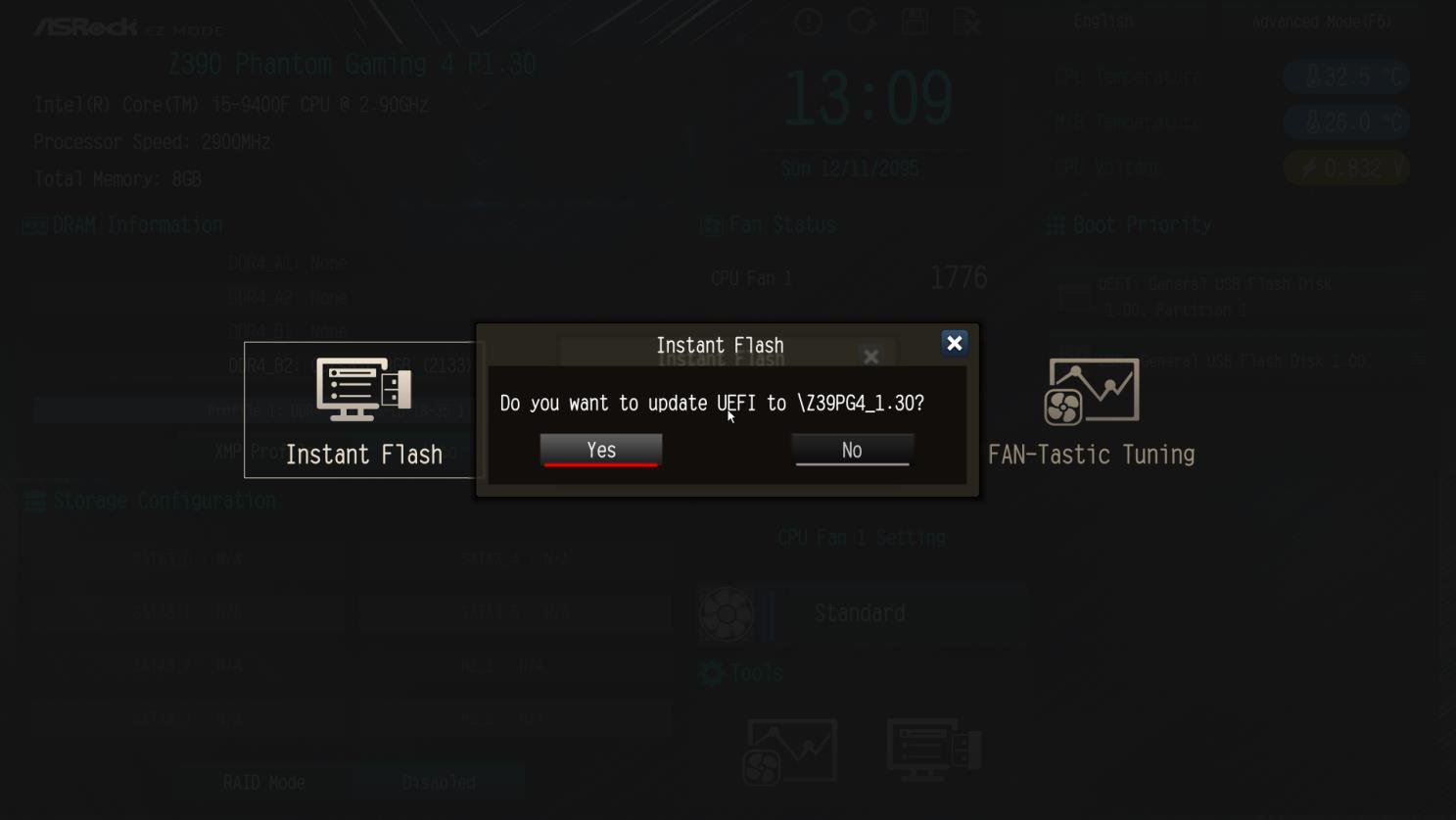
- 시스템은 BIOS 업데이트를 시작할 것 입니다.
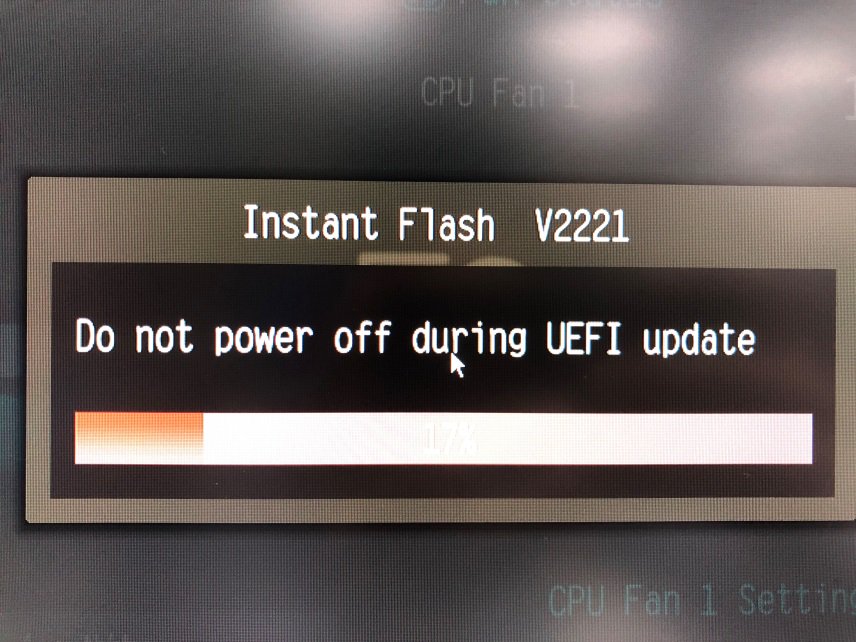
- BIOS 업데이트가 끝나면, “Programing success, Press OK to reboot the system”가 보입니다.
시스템 재부팅을 위해 “OK”를 클릭하세요.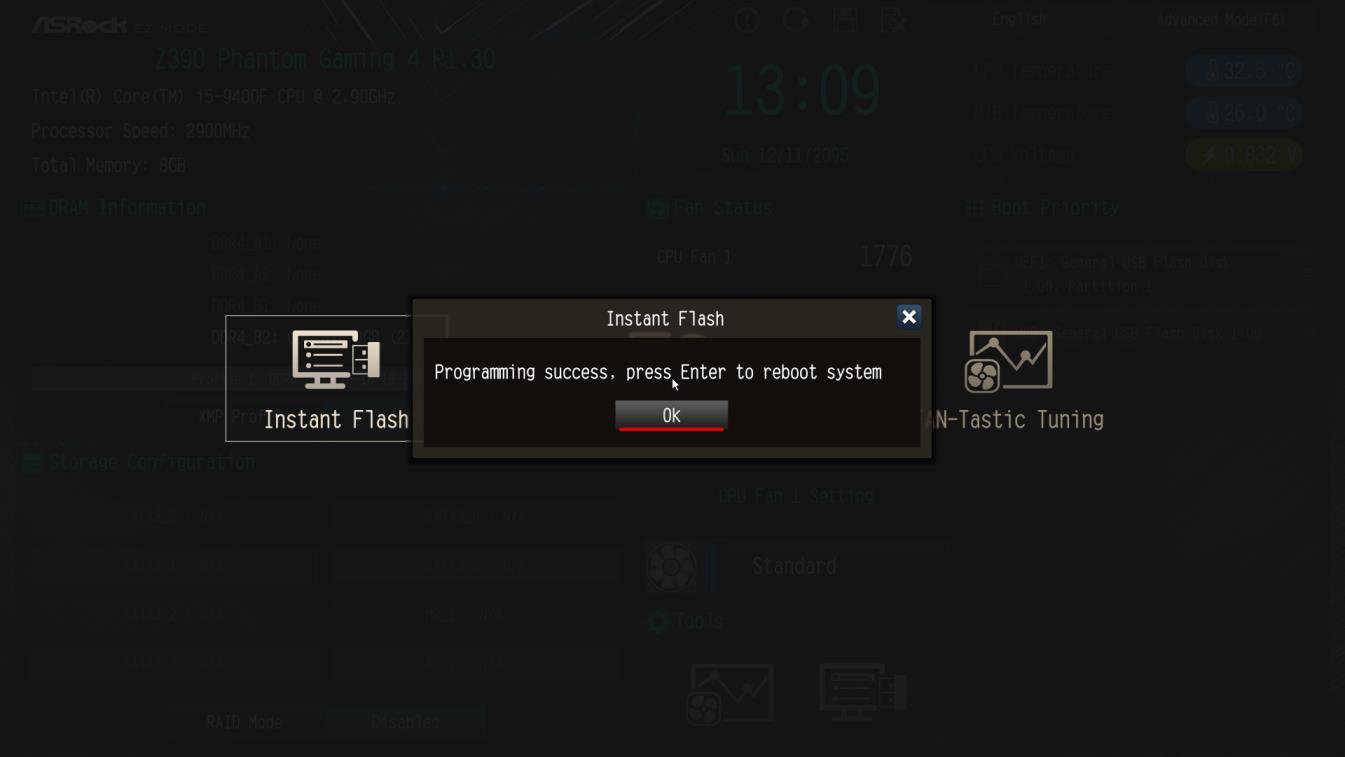
- 시스템이 재 시작된 뒤, 부팅되는 동안 [F2]를 눌러 BIOS setup utility에 진입합니다. Exit 메뉴에서 “Load Default Settings”를 선택하고 [Enter]를 눌러 계속 진행 합니다.
Exit 메뉴에서 “Load Default Settings”를 선택하고 [Enter]를 눌러 계속 진행 합니다. Exit 메뉴에서 “Load Default Settings”를 선택하고 [Enter]를 눌러 계속 진행 합니다.
방법 2:
- BIOS 파일을 FAT32로 포맷된 USB 디스크에 저장하세요.
- POST 중에 [F2]를 눌러 BIOS 설정 메뉴로 진입하세요.
- [Tool] 메뉴 아래에 있는 Instant Flash 유틸리티를 선택하여 실행합니다.
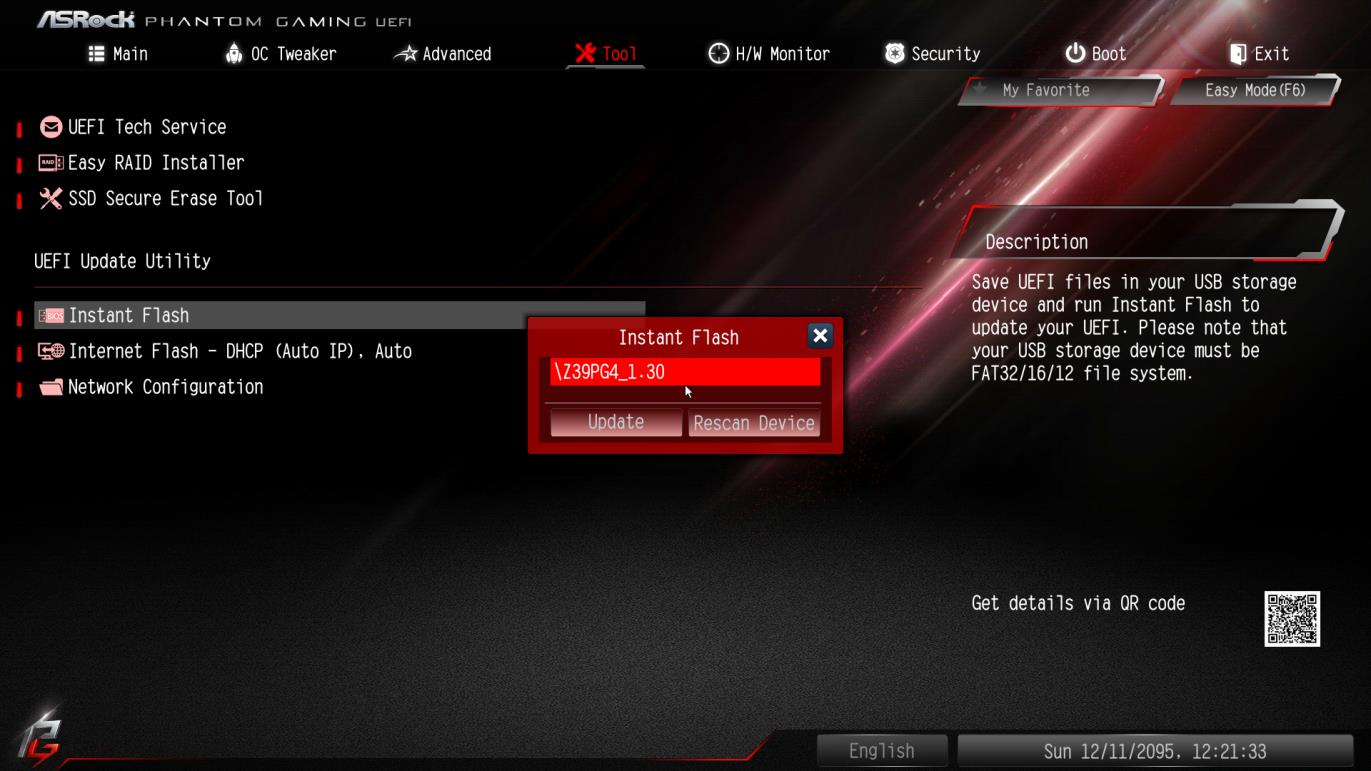
- ASRock Instant Flash는 모든 장치를 자동으로 감지하며 머더보드에 적합한 BIOS 버전만 나열해 줍니다.
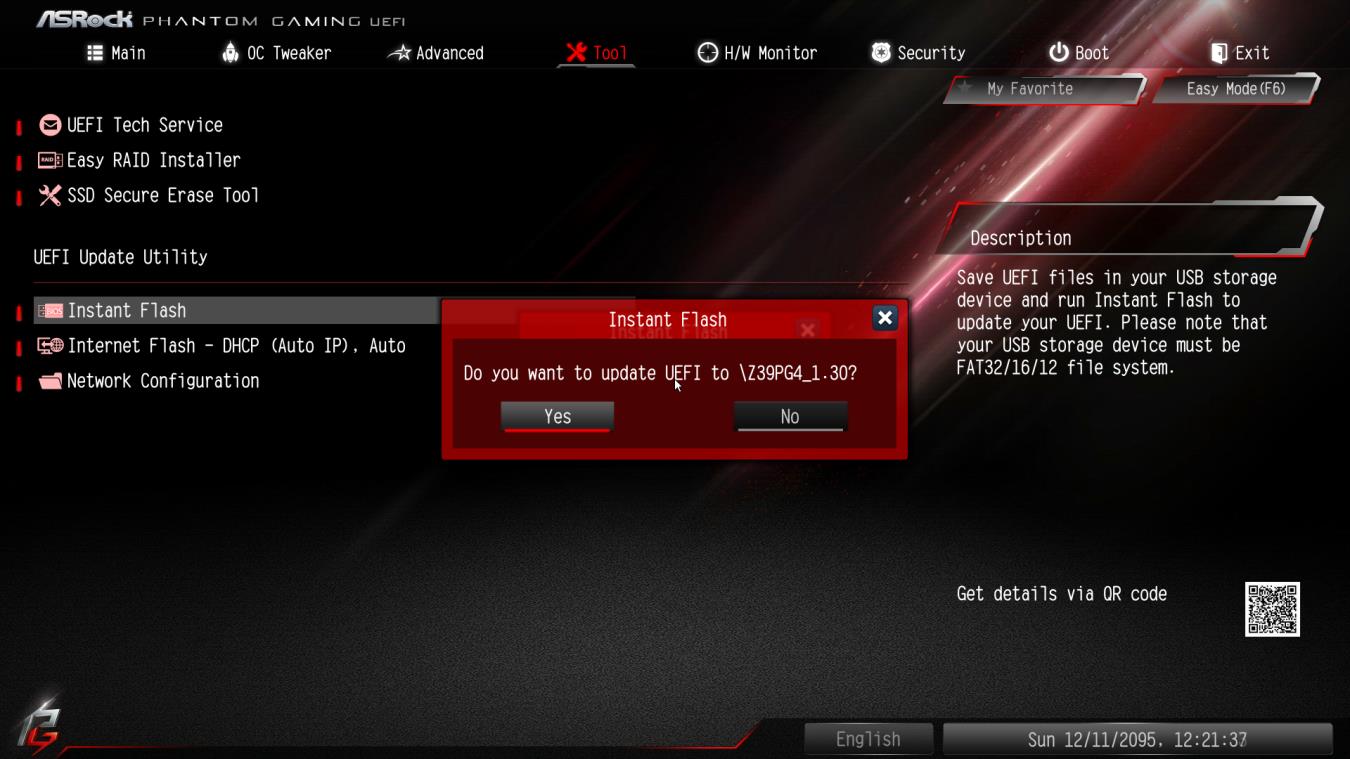
- 적합한 BIOS 버전을 선택하고 “Yes”를 클릭하여 BIOS를 업데이트 하세요.
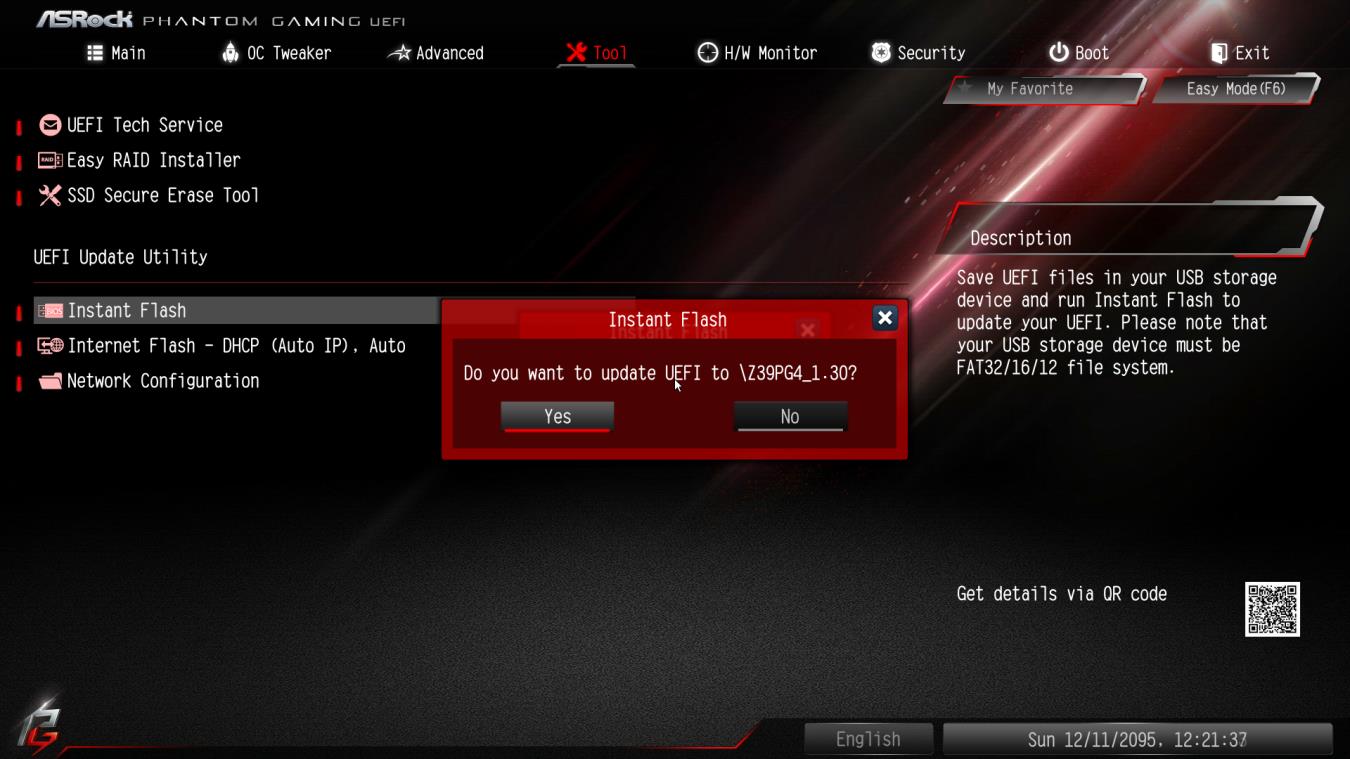
- 시스템은 BIOS 업데이트를 시작할 것 입니다.
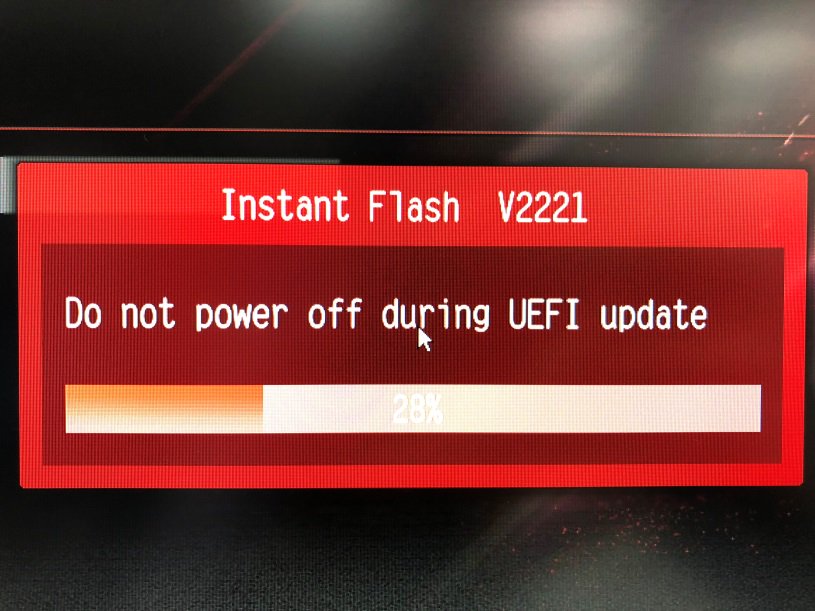
- BIOS 업데이트가 끝나면, “Programing success, Press OK to reboot the system”가 보입니다. 시스템 재부팅을 위해 “OK”를 클릭하세요.
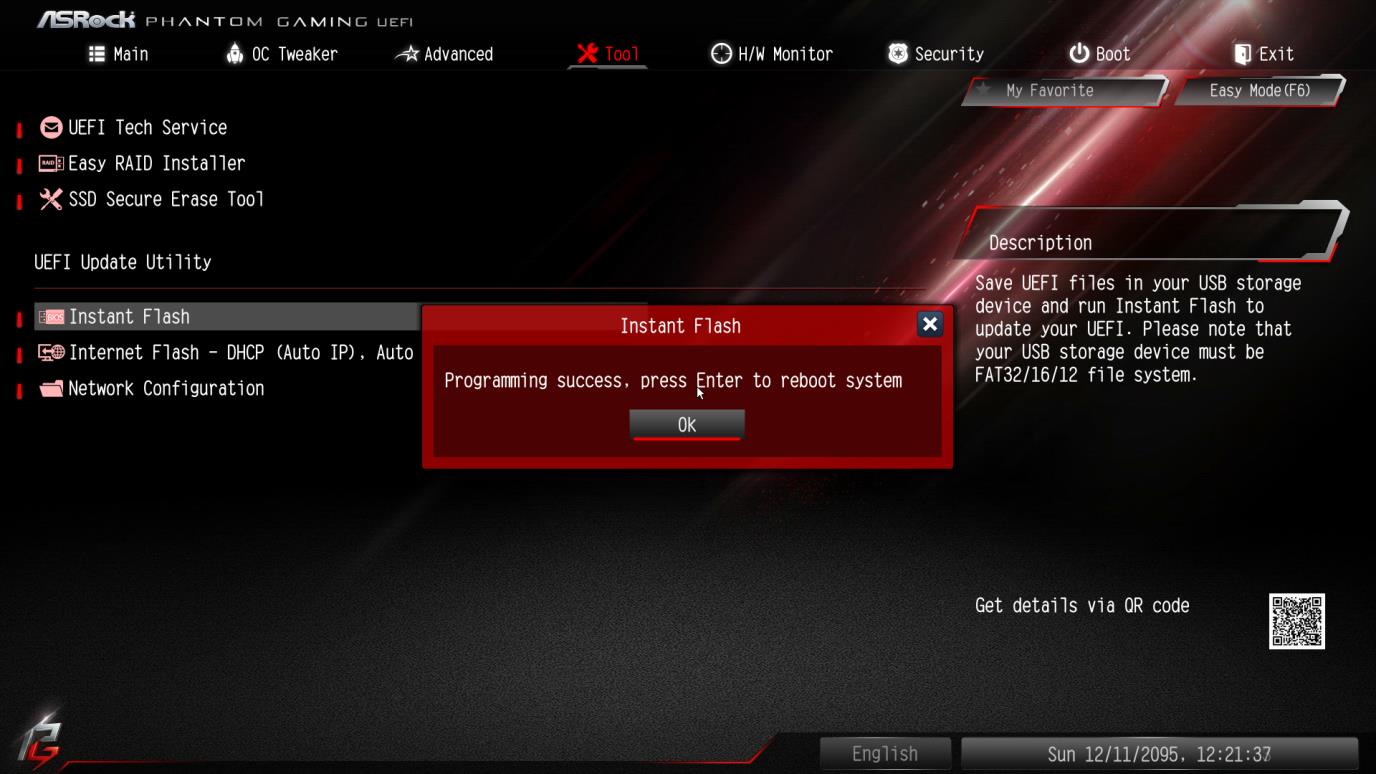
- 시스템이 재 시작된 뒤, 부팅되는 동안 [F2]를 눌러 BIOS setup utility에 진입합니다. Exit 메뉴에서 “Load Default Settings”를 선택하고 [Enter]를 눌러 계속 진행 합니다.
“Exit Saving Changes”를 선택하고 [Enter]를 눌러 BIOS setup utility를 빠져 나옵니다.“Exit Saving Changes”를 선택하고 [Enter]를 눌러 BIOS setup utility를 빠져 나옵니다.
방법 3:
- BIOS 파일을 FAT32로 포맷된 USB 디스크에 저장하세요.
- 이 페이지가 (혹은 유사한) 보이면 [F6]을 누르세요.

- 적절한 BIOS 버전을 선택하고 업데이트 합니다.
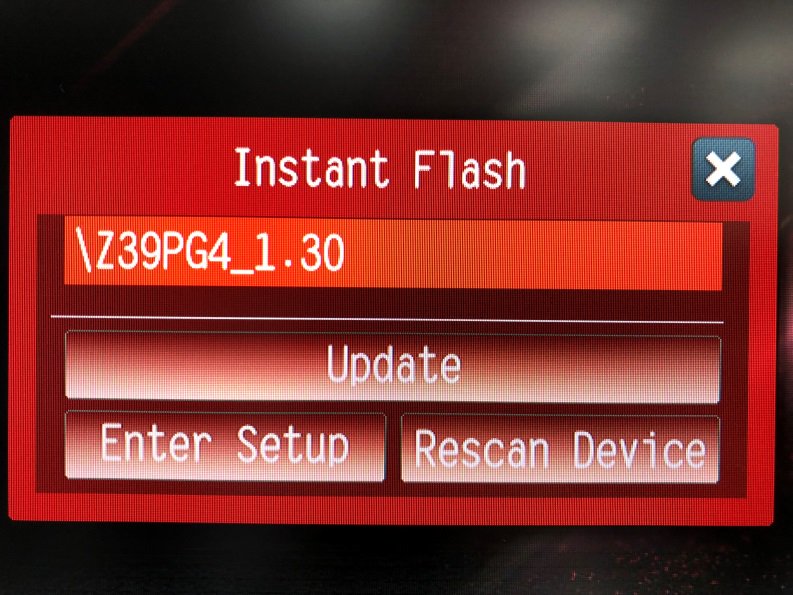
- 적합한 BIOS를 선택하고 “Yes”를 클릭하면 BIOS를 업데이트 합니다.
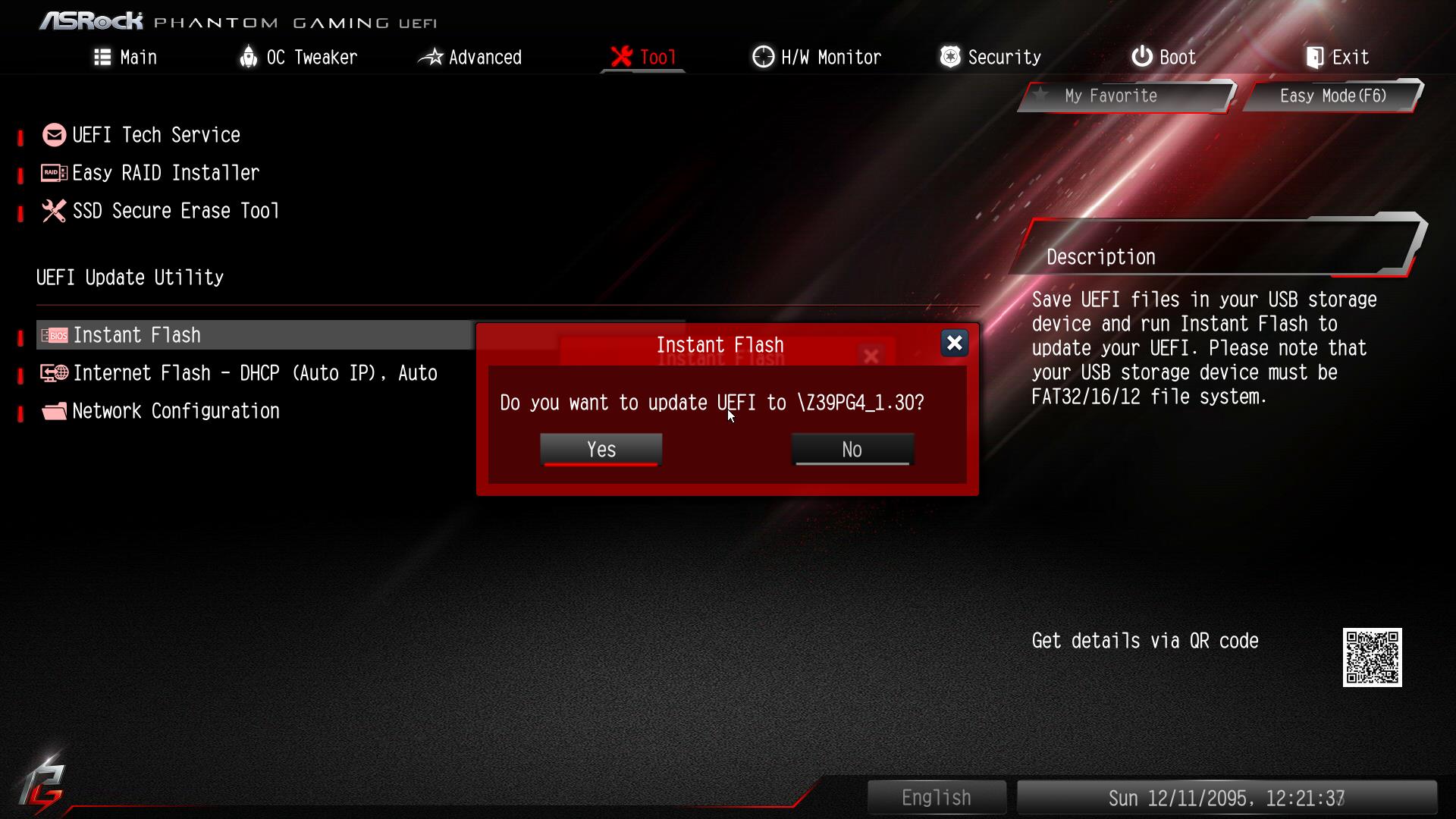
- 시스템은 BIOS 업데이트를 시작할 것 입니다.
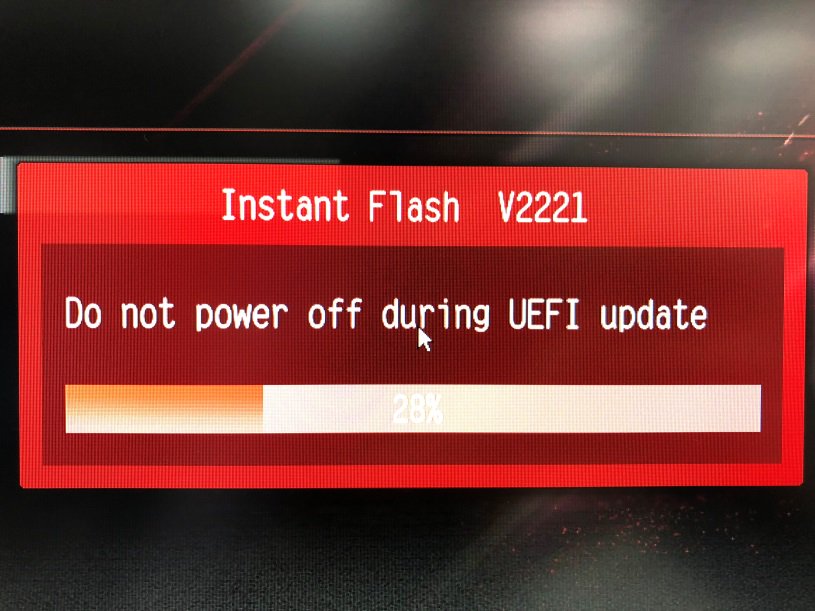
- BIOS 업데이트가 끝나면, “Programing success, Press OK to reboot the system”가 보입니다. 시스템 재부팅을 위해 “OK”를 클릭하세요.
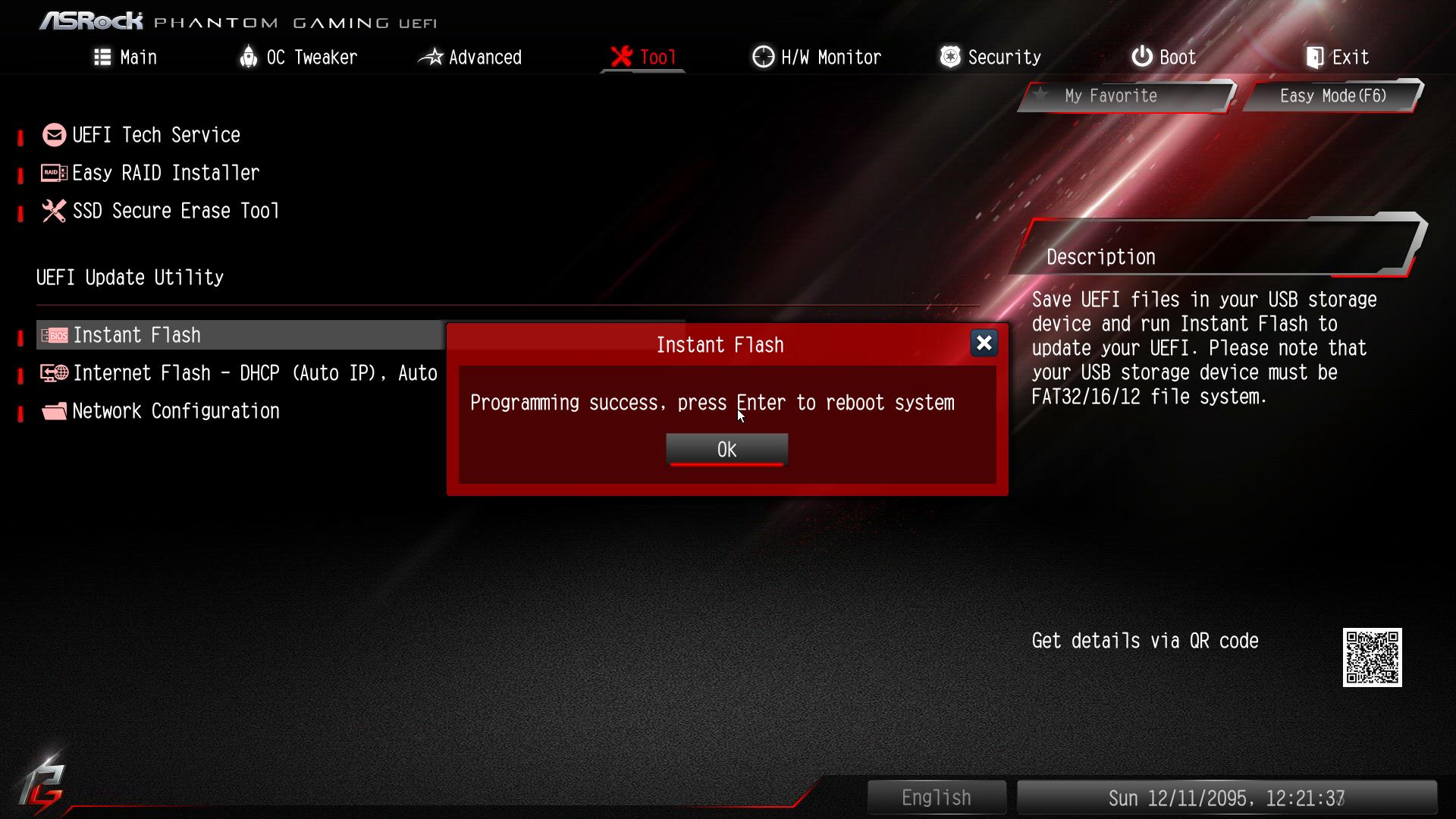
- 시스템이 재 시작된 뒤, 부팅되는 동안 [F2]를 눌러 BIOS setup utility에 진입합니다. Exit 메뉴에서 “Load Default Settings”를 선택하고 [Enter]를 눌러 계속 진행 합니다.
“Exit Saving Changes”를 선택하고 [Enter]를 눌러 BIOS setup utility를 빠져 나옵니다. 이제, 시스템은 새로운 BIOS로 부팅 됩니다.
주의사항
![]() 플래시 메모리 작성 유틸리티는 모든 ASRock 머더보드에 대해 적합할 수 없습니다. BIOS 업데이트를 위해서, 각 BIOS 파일에 포함된 플래시 유틸리티를 사용해 주세요. 또한 ASRock 머더보드는 BIOS 업데이트를 위해 반드시 ASRock의 플래시 유틸리티를 사용해야 하며, 이 때에 인증되지 않은 BIOS 플래시 도구를 사용하면, 머더보드에 손상을 초래 합니다. 새 BIOS를 업데이트 하는 동안 문제가 발생되면, 시스템이 부팅되지 않을 수 있으니, 시스템의 전원을 끄지 마세요. 만약 프로세스를 반복하고 문제가 지속된다면, 원래의 BIOS 파일로 업데이트 하세요. 플래시 메모리 작성 유틸리티가 완벽하게 BIOS 파일을 업데이트 되지 않는 경우, 시스템이 부팅되지 않을 수 있습니다. 이런 상황에는, 시스템에 서비스가 필요 할 것입니다.
플래시 메모리 작성 유틸리티는 모든 ASRock 머더보드에 대해 적합할 수 없습니다. BIOS 업데이트를 위해서, 각 BIOS 파일에 포함된 플래시 유틸리티를 사용해 주세요. 또한 ASRock 머더보드는 BIOS 업데이트를 위해 반드시 ASRock의 플래시 유틸리티를 사용해야 하며, 이 때에 인증되지 않은 BIOS 플래시 도구를 사용하면, 머더보드에 손상을 초래 합니다. 새 BIOS를 업데이트 하는 동안 문제가 발생되면, 시스템이 부팅되지 않을 수 있으니, 시스템의 전원을 끄지 마세요. 만약 프로세스를 반복하고 문제가 지속된다면, 원래의 BIOS 파일로 업데이트 하세요. 플래시 메모리 작성 유틸리티가 완벽하게 BIOS 파일을 업데이트 되지 않는 경우, 시스템이 부팅되지 않을 수 있습니다. 이런 상황에는, 시스템에 서비스가 필요 할 것입니다.
바이오스 다운로드 위치
https://www.asrock.com/support/index.kr.asp
.jpg)
* 상단에 고객지원 클릭헤 주세요.
.jpg)
*검색어에 모델명을 입력후 검색을 눌러주세요.
.jpg)
* 모델명을 찾아서 다운로드를 클릭해 주세요.
.jpg)
* 모델에 바이오스를 클릭해 주세요.
.jpg)
* 최신 버전의 바이오스를 글로벌 또는 중국에서 다운로드 가능합니다.
.jpg)
*FAT32로 포맷된 USB메모리에 해당 바이오스를 받으시고 상단에 업그레이드 진행 방법을 참고해 주시길 바랍니다.
감사합니다.
고객지원센터: 서울시 용산구 원효로 2가 59-6 3층(서울시 용산구 원효로 58길 21-4 대원빌딩 3층) TEL:02)718-0933
본사: 서울시 용산구 원효로 2가 59-6, 4층(서울시 용산구 원효로 58길 21-4 대원빌딩 4층) TEL:02)701-6350
Copyright(c) Aswin All Rights Reserved (주)에즈윈 대표자: 박노선 / 사업자등록번호: 106-86-26923 / 통신판매신고번호 : 2018-서울용산-1501